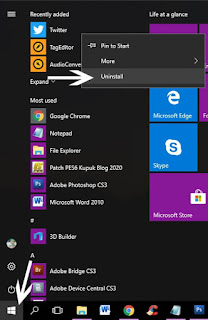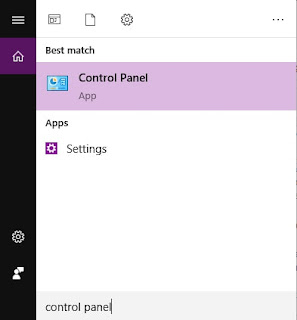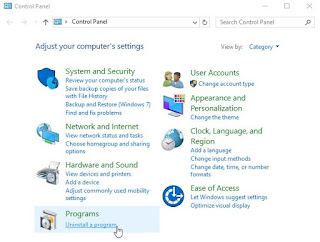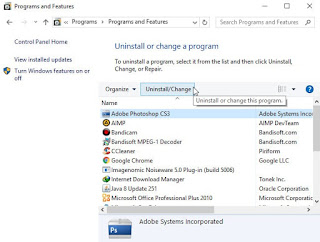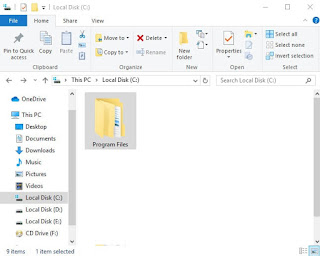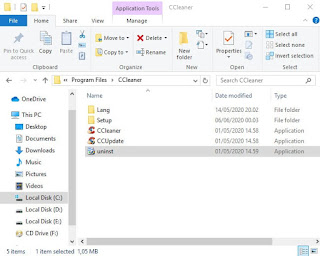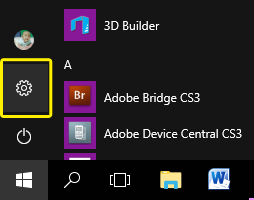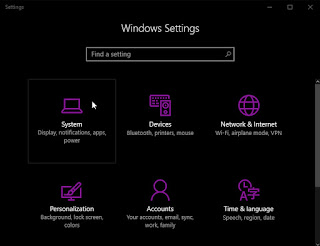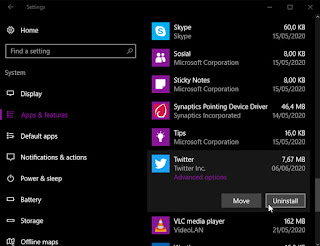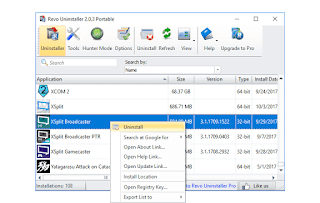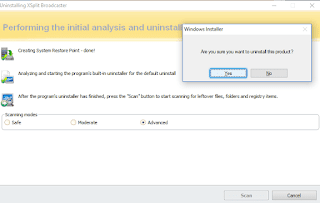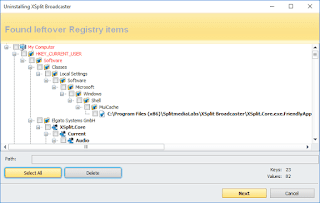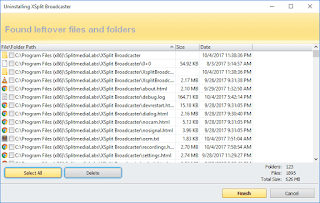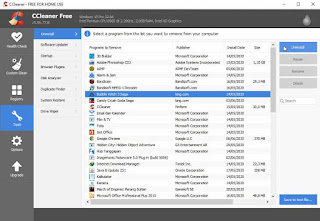Semakin berkembangnya dunia teknologi saat ini dan orang-orang dapat dengan mudah mengakses informasi di internet seperti tentang tutorial bagaimana cara uninstall aplikasi di laptop, Membuat mereka bisa lebih mandiri saat hendak mencopot sebuah program di laptop ataupun PC.
Namun, tahukah kamu ? setelah melakukan uninstall aplikasi di laptop, file dari aplikasi yang kamu copot tersebut tidak benar-benar sepenuhnya terhapus. Karena biasanya file tersebut masih akan meninggalkan beberapa file sampah dan cache di registry.
Terlalu banyak file sampah yang menumpuk pada disk bisa berakibat buruk, seperti menyebabkan laptop kamu menjadi lemot dan mengalami penurunan dalam segi kinerja. Jadi jika laptop kamu terasa berat saat di opersikan meskipun hanya sedikit aplikasi yang terinstall itu bisa disebabkan karena banyaknya file sampah yang menumpuk pada disk.
Tak hanya itu saja, Jika kamu cuma asal-asalan saat mencopot sebuah aplikasi, ini juga akan menyebabkan terjadinya data corruption ketika kamu di kemudian hari memutusan untuk menginstal aplikasi yang pernah di copot tersebut.
Sebagai contoh, hari ini kamu menguninstall aplikasi Internet Download Manager (IDM) dan tiga hari kemudian kamu memutuskan untuk kembali menginstal IDM lagi di laptop. Hal ini kemungkinan besar akan menyebabkan Internet Download Manager menjadi error karena adanya data yang corrupt.
Lihat Juga :
Cara Menginstal Aplikasi di Laptop Yang Benar
Cara Melihat Spesifikasi Laptop & PC Pada Windows 7, 8, 10
Oleh karena itu, saat kita menguninstall Aplikasi di Laptop haruslah sampai ke Akar-akarnya supaya tidak meninggalkan file sampah di Disk sehingga menyebabkan laptop menjadi lemot dan juga menyebabkan Error saat ingin menginstallnya lagi karena adanya data yang corrupt.
Cara Menghapus Aplikasi di Laptop Secara Permanen
Ada 4 Metode yang bisa kita gunakan untuk menguninstall aplikasi di laptop sampai ke akarnya. Yang pertama melalui menu start, kedua lewat control panel, ketiga dari program files, keempat melalui menu setting dan kelima menggunakan bantuan aplikasi pihak ketiga misalnya seperti aplikasi Revo Uninstaller.
Cara Uninstall Aplikasi Di Laptop dari Start Menu
Metode yang pertama ini lebih simpel dari metode-metode lainnya. Yang harus kamu lakukan hanyalah klik Menu Start (Ikon Windows) di pojok kiri bawah layar. Kemudian cari aplikasi yang akan hapus, Setelah ketemu klik kanan pada aplikasi tersebut, dan pilih opsi Uninstall.
Sesudah itu, ikuti proses penghapusan aplikasi hingga selesai. Menguninstall aplikasi di Laptop dari start menu ini memiliki kelebihan yaitu kita dapat menghapus aplikasi yang tidak bisa dihapus melalui control panel.
Menghapus Aplikasi Lewat Control Panel
Metode kedua yang bisa kamu gunakan untuk menguninstall aplikasi di laptop adalah dengan melalui control panel dan cara ini merupakan yang paling banyak digunakan oleh pengguna.
Untuk cara menghapus aplikasi lewat control panel ini sangatlah mudah. Silahkan ikuti langkah-langkahnya di bawah ini.
Pertama Ketikkan Control Panel di search bar start menu.
Setelah itu, pilih submenu Uninstall a Program di bawah menu program.
Sekarang kamu klik program yang akan kamu hapus, lalu klik Uninstall/Change
Selanjutnya akan muncul muncul windows dialog uninstaller dari program yang kamu pilih tadi. silahkan ikuti prosesnya sampai selesai.
Kekurangan dari metode ini adalah terkadang ada aplikasi yang tidak muncul, sehingga tidak dapt dihapus. Untuk mengatasinya silahkan gunakan metode pertama yaitu Menguninstall aplikasi di Laptop dari start menu atau setting.
Cara Uninstall Aplikasi Lewat Program File
Selain menggunakan dua metode di atas, kita juga bisa mengapus aplikasi lewat program file. Caranya Masuk ke Windows Explorer dengan cara mengklik ikonnya di samping menu start atau bisa juga dengan menekan tombol kombinasi WIN + E.
Kemudian klik Local Disk (C:), lalu pilih Program Files.
Sekarang Cari File Folder yang hendak kamu hapus, Setelah ketemu klik dua kali atau bisa juga klik kanan kemudian pilih open pada File Folder tersebut. Setelah itu silahkan cari Uninstaller dari aplikasi tersebut.
Selanjutnya
klik dua kali pada Uninstaller dan
ikuti proses penghapusan aplikasi hingga selesai.
Menghapus Aplikasi Melalui Menu Setting
Metode keempat yang bisa kita pakai dalam menghapus aplikasi di laptop adalah melalui menu setting.
Caranya : Klik Menu Start, kemudian klik ikon gear ⛭ untuk masuk ke Setting.
Kemudian akan terbuka windows setting, Silahkan Pilih menu System.
Lalu klik tab Apps & Features, dan cari aplikasi yang hendak kamu hapus. Setelah ketemu klik aplikasi tersebut kemudian klik tombol Uninstall.
Menguninstall aplikasi di laptop melalui settings juga bisa digunakan untuk menghapus aplikasi yang tidak ada di control panel. jadi jika ada aplikasi yang tidak muncul di control panel kamu bisa menghapusnya dari sini.
Cara Uninstall Aplikasi dengan Revo Uninstaller
Jika pada metode 1 sampai 4 menggunakan program bawaan Windows, di metode kelima ini Andronezia akan bagikan cara menghapus aplikasi di laptop hingga ke akarnya sampai bersih memakai aplikasi pihak ketiga yaitu Revo Uninstaller.
Kemudian Install di laptop dan buka Revo Uninstaller. Setelah terbuka klik dua kali pada aplikasi yang ingin dihapus. Atau bisa juga dengan klik kanan lalu pilih opsi Uninstall.
Selanjutnya tunggu hingga selesai analisis awal. Kemudian kamu akan diminta untuk melanjutkan penghapusan aplikasi. silahkan Klik Ya pada Box Windows Installer.
Setelah aplikasi terhapus, pilih Advanced di bawah mode Scanning kemudian klik Scan.
Selanjutnya klik tombol Select All pada dialog Found Leftover Resgistry items dan klik Next.
Lalu klik Select All dan Delete pada dialog Found Leftover file and folders ,terakhir klik Finish.
Sekarang kamu telah selesai menguninstall aplikasi beserta cache dan juga file yang di registry. Kelebihan menguninstall aplikasi dengan revo uninstaller adalah kamu dapat menghapus aplikasi yang tidak bisa di uninstall karena semua program yang ada di laptop kamu akan muncul di revo uninstaller.
Cara Menghapus Aplikasi dengan CCleaner
Aplikasi pihak ketiga lainnya yang bisa kamu gunakan untuk mengunistall aplikasi di laptop adalah CCleaner. CCleaner hampir sama seperti revo uninstaller, dimana kamu dapat menghapus aplikasi di laptop hingga ke akarnya sampai bersih karena program ini juga memiliki fitur untuk membersihkan data registry dan file sampah.
Setelah terunduh, Install dan buka CCleaner.
Kemudian pilih Menu Tools, lalu pilih tab Uninstall, Selanjutnya klik aplikasi yang akan dihapus, terus klik Uninstall.
Selanjutnnya akan muncul diaolog box konfirmasi penghapusan. Klik OK untuk menyudahi proses Penghapusan.
Selesai.
Kesimpulan
Pada postingan ini Andronezia telah menyampaikan tentang tutorial cara menguninstall aplikasi di laptop sampai bersih hingga ke akar-akarnya. Beberapa metode diatas memiliki kelebihan tersendiri di bandingkan dengan cara menghapus aplikasi di latop dengan yang lainnya.
Misalnya saat kita tidak menemukan aplikasi yang hendak kita hapus di control panel, kita dapat menggunakan cara uninstall aplikasi di laptop dari Start Menu dan setting.
Sementara supaya aplikasi yang telah dihapus hilang sampai bersih kamu bisa menggunakan Revo Uninstaller atau CCleaner.
Jadi silahkan pilih sesuai kebutuhan kamu.